Ricevi un errore "SIM non fornita" o "SIM non fornita mm # 2" quando inserisci una scheda SIM nel telefono? Leggi questo articolo per scoprire perché ricevi questo messaggio di errore e 8 potenziali soluzioni al problema.
Questo errore ti dice una cosa: il tuo telefono non riconosce la scheda SIM. Di conseguenza, dovresti essere impossibile inviare o ricevere messaggi vocali, utilizzare la rete dati o svolgere altre attività che richiedono una scheda SIM. Se questo descrive la tua situazione attuale, fai riferimento ai passaggi per la risoluzione dei problemi di seguito.

Ma prima, espandiamo un po 'questo errore e le sue cause.
Cosa non Sim non Media fornita
Quando il tuo dispositivo Android o iOS dice che la tua SIM non è fornita, c'è un problema che impedisce la connessione alla rete dell'operatore della scheda SIM. Se la scheda SIM è nuova, forse non è stata registrata o attivata dal gestore telefonico.
Potresti riscontrare questo errore anche se:
Quindi come si corregge questo errore? Vediamolo.
1. Abilita la modalità aereo
Metti il telefono in modalità aereo, attendi alcuni secondi e disattivala (modalità aereo). Ciò aggiornerà la connessione del tuo dispositivo con il tuo operatore di telefonia mobile ed eliminerà l'errore "SIM non fornita".
Apri il Cassetto delle notifiche del tuo telefono (per Android) o il Centro di controllo (per iPhone) e tocca l'icona dell'aereo.


Attendi qualche secondo e tocca la stessa icona per disabilitare la modalità aereo. Prova il trucco successivo se il tuo telefono continua a visualizzare il messaggio di errore.
2. Riavvia il telefono
Anche il riavvio del telefono potrebbe risolvere questo problema. Quando il telefono si riaccende, attendi un paio di minuti affinché la SIM si attivi sulla rete del gestore. Se questo non risolve il problema, è il momento di fare il bucato.
3. Pulisci scheda SIM e porte SIM
Il telefono potrebbe non rilevare e attivare la scheda SIM se sono presenti materiali estranei sul vassoio SIM, sullo slot / porta SIM o sulla SIM stessa. Con materiali estranei, stiamo parlando di sporco, sporcizia, polvere, ecc. Assicurati che la tua scheda SIM e la porta SIM siano prive di questi materiali.

Espelli il vassoio della SIM del telefono e pulisci entrambi la scheda SIM e le porte. Prima di farlo, ti consigliamo di spegnere il dispositivo.
Usa un panno morbido e asciutto per pulire il contatto dorato della scheda SIM. Fai lo stesso per il vassoio e lo slot della scheda SIM. Sii il più gentile possibile, però; non esercitare troppa pressione durante la pulizia dello slot della scheda SIM in modo da non rompere i contatti metallici.
Per le porte vuote della scheda SIM, puoi rimuovere lo sporco con una bomboletta di aria compressa. Non soffiare aria nella porta con la bocca; il vapore acqueo del tuo respiro potrebbe danneggiare la porta. Reinserisci la scheda SIM e assicurati che sia correttamente inserita nel vassoio della SIM e inserita correttamente nella porta.
4. Prova un'altra porta o un altro telefono
Su alcuni smartphone con doppia SIM, il messaggio di errore indica la scheda SIM difettosa, ad esempio "SIM 1 non fornita" o "SIM 2 non fornita". Passa la scheda SIM interessata a uno slot SIM diverso sul tuo telefono e controlla se questo risolve il problema.

Se l'errore persiste, prova a inserire la scheda SIM su un altro smartphone. Se funziona, c'è qualcosa che non va nello slot della scheda SIM del telefono o nell'antenna del cellulare. Rivolgiti a un centro di assistenza autorizzato per far esaminare il tuo telefono per potenziali danni all'hardware.
Tuttavia, se anche altri dispositivi non riconoscono la scheda SIM, dovresti contattare il tuo operatore di telefonia mobile (vedi metodo n. 7).
5. Installa gli aggiornamenti delle impostazioni dell'operatore
Se è disponibile un aggiornamento delle impostazioni dell'operatore per il tuo telefono, installarlo potrebbe aiutare a risolvere il problema. Le impostazioni del gestore hanno una varietà di funzioni. Quando il tuo operatore di telefonia mobile introduce nuove funzionalità, ad esempio Chiamata Wi-Fi, queste vengono implementate sul tuo dispositivo tramite gli aggiornamenti delle impostazioni dell'operatore. Queste impostazioni cellulare contengono configurazioni che alimentano funzioni di base come telefonate, dati mobili, SMS, hotspot personale, ecc. Sul tuo telefono.
Le correzioni di bug che risolvono i problemi di connettività cellulare vengono implementate anche sul tuo telefono tramite operatore telefonico aggiornamenti delle impostazioni. Di solito, questi aggiornamenti vengono installati automaticamente quando si inserisce una nuova scheda SIM nel telefono. A volte, riceverai un messaggio che ti chiede di installare un aggiornamento cellulare.
In alcune occasioni, dovrai controllare manualmente gli aggiornamenti delle impostazioni cellulare. Procedi nel seguente modo per completare l'operazione.
Nota:l'installazione degli aggiornamenti delle impostazioni dell'operatore richiede una connessione dati Wi-Fi o mobile.
Installa operatore Aggiornamento delle impostazioni su iPhone
Vai a Impostazioni>Generali>Informazionie verifica un'opzione per l'aggiornamento impostazioni del gestore telefonico. Se non trovi questa opzione nella pagina, il tuo iPhone ha le ultime impostazioni del gestore telefonico.


Installa l'aggiornamento delle impostazioni dell'operatore su Android
Vai a Impostazioni>Info sul telefonoe cerca un pulsante Aggiorna profilo. Su alcuni dispositivi Android, troverai questa opzione nella pagina Aggiornamenti di sistema; vai a Impostazioni>Sistema>Avanzate>Aggiornamento di sistema.

Se non lo fai trova un aggiornamento delle impostazioni del gestore su entrambe le pagine, controlla se il tuo telefono ha una pagina dedicata alle impostazioni del gestore. Puoi trovarlo in Impostazioni>Rete cellulare>Impostazioni operatore. Ancora meglio, cerca "impostazioni operatore" utilizzando la casella di ricerca nella pagina Impostazioni.
È molto probabile che sul telefono siano installate le impostazioni dell'operatore più recenti se non trovi un'opzione per aggiornarlo manualmente.
6. Aggiorna l'app dei servizi di telefonia mobile (per Android)
Il sistema operativo Android dispone di un'app dedicata che gestisce l'handshake cellulare tra il telefono e la rete del gestore. Si chiama app Carrier Services. Potresti ricevere l'errore "SIM non fornita" se l'app presenta un bug che impedisce al tuo telefono di comunicare con il gestore di telefonia mobile.
Procedi nel seguente modo per aggiornare l'app dei servizi del vettore sul tuo smartphone Android.
1. Vai a Impostazioni e seleziona App e notifiche.

2. Tocca Visualizza tutte le app.

Nota:alcuni dispositivi Android hanno questa opzione come Informazioni sull'app.
3. Quindi, tocca l 'icona del menu a tre puntinell'angolo in alto a destra della pagina e seleziona Mostra sistema.


4. Scorri le app e seleziona Servizi dell'operatore.

5. Tocca l'opzione a discesa Avanzate.

6. Scorri fino alla sezione Store e tocca Dettagli app.

Questo ti reindirizzerà alla pagina dell'app Carrier Services su Google Play Store.
7. Tocca il pulsante Aggiornaper installare l'ultima versione dell'app sul tuo telefono.
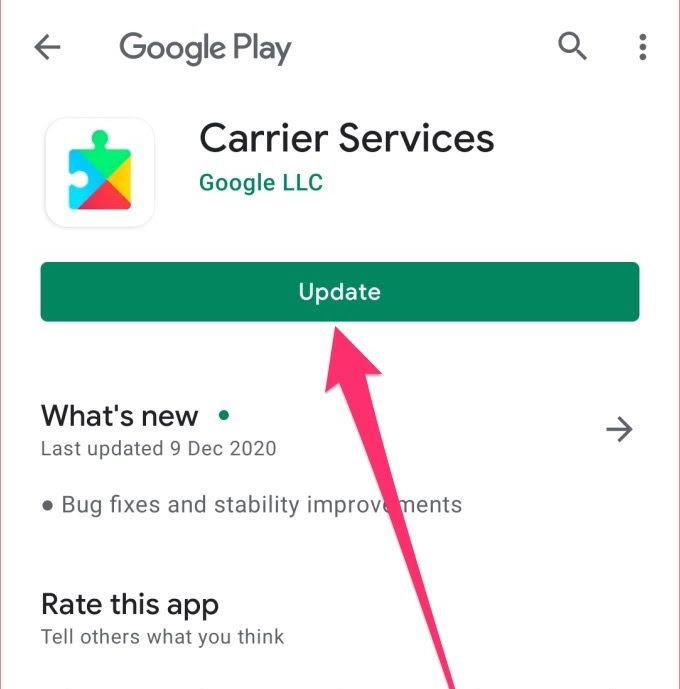
Se l'errore "SIM non fornita" persiste dopo l'aggiornamento dell'app, riavvia telefono e vedi se questo aiuta.
7. Contatta il fornitore della carta SIM
Se nessuna delle soluzioni sopra menzionate risolve il problema, hai un'ultima carta da giocare: cerca aiuto! Contatta il tuo operatore telefonico (tramite e-mail, social media o telefonata) per ulteriore assistenza. Chiedi se la tua scheda SIM è attiva o registrata sulla loro rete e informali dei passaggi che hai eseguito finora per risolvere il problema.
Ripristina facilmente le funzionalità della scheda SIM
Si spera che tu sia riuscito a far funzionare di nuovo la tua scheda SIM. Se hai ancora problemi con l'errore "SIM non fornita", anche dopo aver contattato il tuo operatore di rete, potresti dover richiedere una sostituzione della SIM.